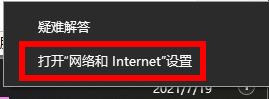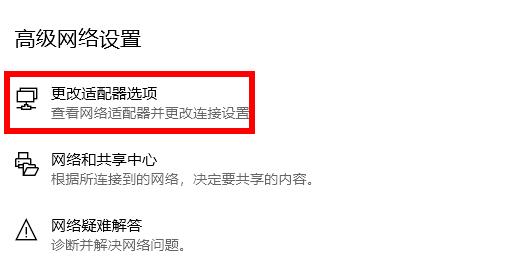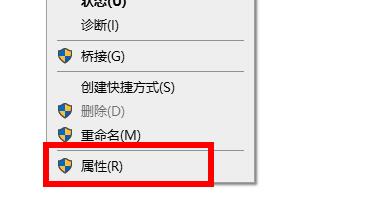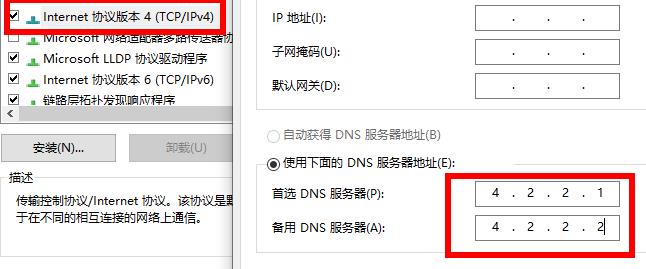Win11微软账户登录不上怎么办?微软账号与许多云服务相连接,如 OneDrive、Office 365 等。登录账号后,你可以访问并管理你的云存储空间,并通过云服务在不同设备之间共享文件、备份数据等。本期教程小编带来Win11无法登录微软账号解决方法,有遇到同样问题的朋友们可以试着操作看看。
解决方法如下:
1、首先退出登录界面,多重启几次就可以解决了,这是经过用户测试过的。
2、如果上述方法无效就尝试右击任务栏的网络图标,选择“网络和共享中心”。
3、然后打开“更改适配器设置”。
4、然后右击网络连接选择里面“属性”。
5、最后点击“Internet协议版本4”,在首选DNS中输入4.2.2.1,备用的DNS中输入4.2.2.2即可解决。
以上就是系统之家小编为你带来的关于“Win11无法登录微软账号解决方法”的全部内容了,希望可以解决你的问题,感谢您的阅读,更多精彩内容请关注系统之家官网。

 时间 2023-07-06 11:33:18
时间 2023-07-06 11:33:18 作者 admin
作者 admin 来源
来源 

 立即下载
立即下载